手机浏览器添加桌面快捷方式 桌面快捷方式如何设置手机浏览器
更新时间:2023-09-03 12:13:48作者:xtliu
现如今手机已成为人们生活中不可或缺的工具,而手机浏览器更是我们日常上网冲浪的必备工具之一,为了更方便地使用手机浏览器,许多人选择将其添加到手机桌面,以便随时随地打开。如何设置手机浏览器的桌面快捷方式呢?在本文中我们将为您详细介绍手机浏览器添加桌面快捷方式的方法,让您轻松掌握这一技巧。无论您是新手还是老手,相信本文都能为您带来一定的帮助。
具体方法:
1.在手机桌面点击浏览器打开(我用的uc)。打开后点击右下角我的
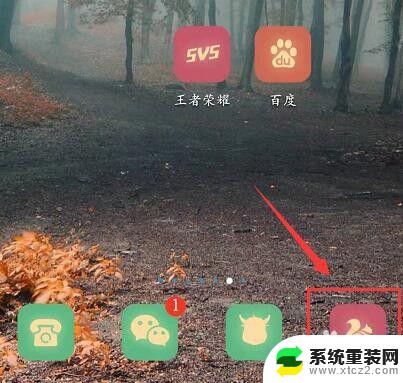
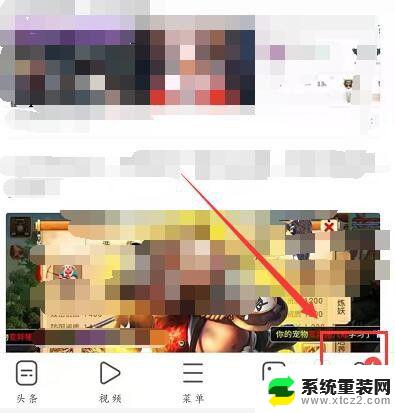
2.点“我的”以后会弹出个页面。点击“收藏/历史”。
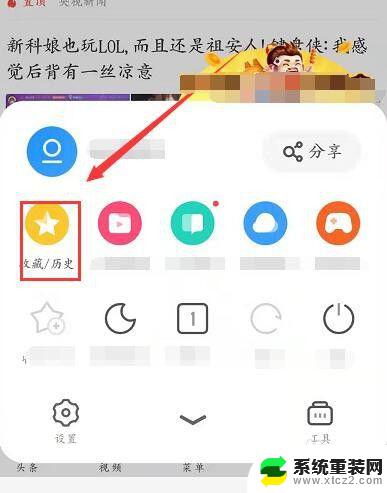
3.新页面里面之前收藏的网址,找到你需要添加到桌面的网址
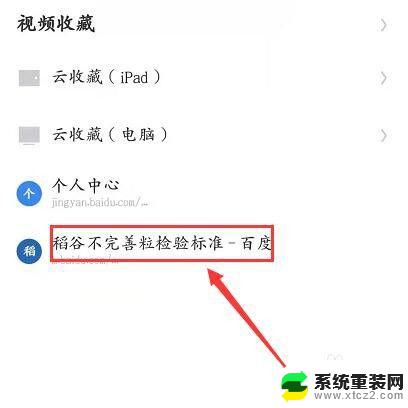
4.长按所需网址不放,直到弹出新页面。在新页面点击“发送至桌面”
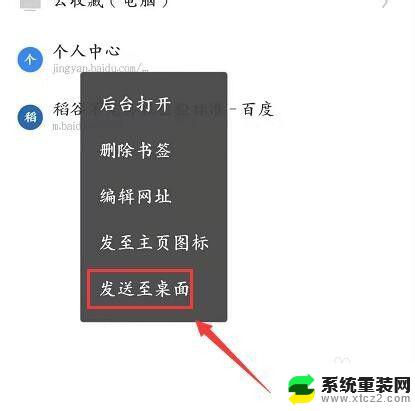
5.弹出的对话框里可以修改名字。输入自己需要的名字后点击下方的“确定”
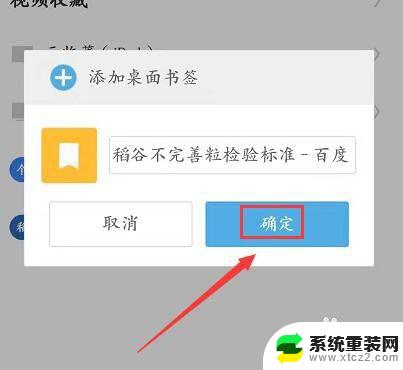
6.然后点击“添加”,就会在桌面添加一个快捷方式
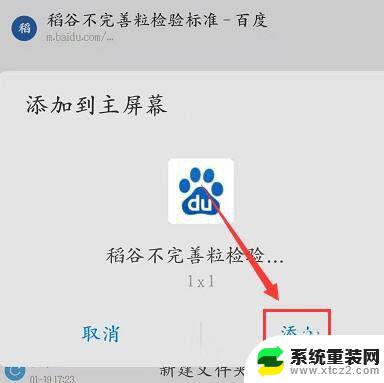
7.返回桌面就可以看到此快捷方式
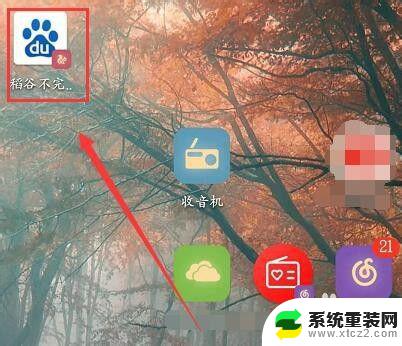
以上是手机浏览器添加桌面快捷方式的全部内容,需要的用户可以根据这些步骤进行操作,希望对大家有所帮助。
手机浏览器添加桌面快捷方式 桌面快捷方式如何设置手机浏览器相关教程
- edge网页创建桌面快捷方式 Edge浏览器如何为网页创建桌面快捷方式
- 如何将浏览器改成电脑版 手机浏览器怎么设置成桌面模式
- 网页添加快捷方式到桌面 怎么把网页添加到桌面快捷方式
- 手机如何改默认浏览器 如何在手机上设置默认浏览器
- 谷歌浏览器设置可信任站点 浏览器如何添加信任站点
- 怎么创建软件快捷方式到桌面 如何在电脑上创建软件的桌面快捷方式
- qq浏览器截屏快捷键 QQ浏览器截图功能怎么用
- ie浏览器怎么兼容 IE浏览器如何设置兼容模式
- 360安全浏览器的兼容模式 360浏览器如何切换兼容模式
- 小程序怎么弄到手机桌面 如何在桌面创建微信小程序快捷方式
- 笔记本的显卡怎么看 笔记本电脑显卡怎么选择
- u盘满了导致无法使用 U盘容量已满无法打开
- 电脑锁屏时间短怎么弄时长 电脑锁屏时间调整
- 电脑桌面自动排序怎么设置 桌面图标排序方式设置方法
- 电脑程序停止工作怎么修复 电脑出现该程序已停止工作如何解决
- 桌面电脑图标怎样变小 电脑桌面上的图标快速缩小
电脑教程推荐